win10系统下Word2010如何给字体添加拼音
相信大家对word2010并不陌生,它是一款功能非常强大的办公软件。那么,你知道Word2010中该如何给字体添加拼音吗?接下来,系统城小编就以windows10系统为例,给大家介绍在Word2010给字体添加拼音的具体方法。
推荐:windows10免激活系统下载
具体如下:
1、打开word2010;
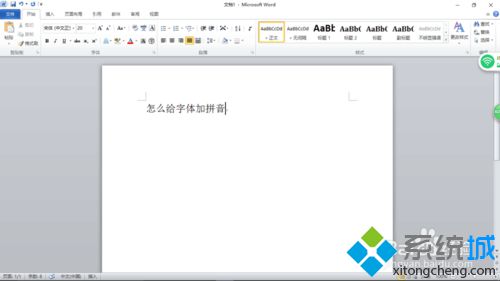
2、选中字体,在开始中找到图中的标志,点击它;
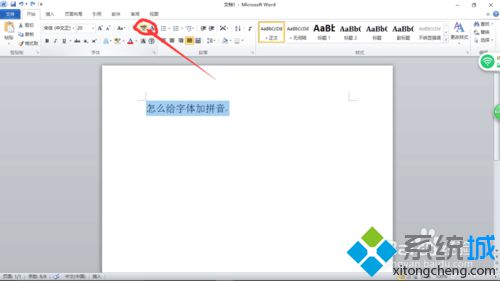
3、点开后,在点确定;
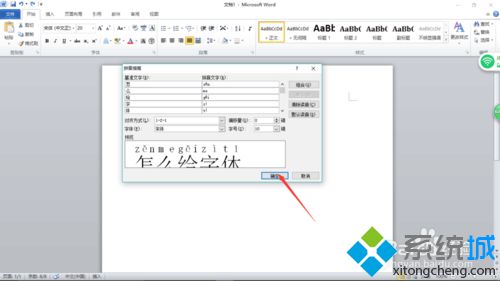
4、加完之后的拼音。
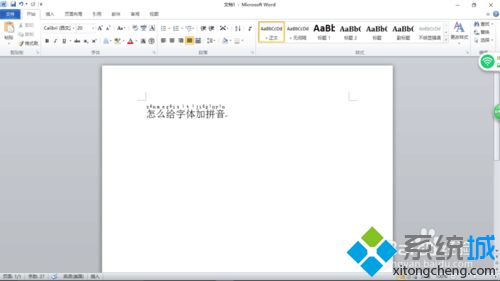
想要在Word2010文档中给字体添加拼音的windows10系统用户,不妨按照上述小编的步骤操作一遍!希望本教程能够帮助到所有有需要的朋友们!
相关教程:WPS文字怎么加拼音ps怎么添加字体怎么给文字添加拼音mac系统拼音打字很慢qq拼音怎么切换繁体字我告诉你msdn版权声明:以上内容作者已申请原创保护,未经允许不得转载,侵权必究!授权事宜、对本内容有异议或投诉,敬请联系网站管理员,我们将尽快回复您,谢谢合作!










